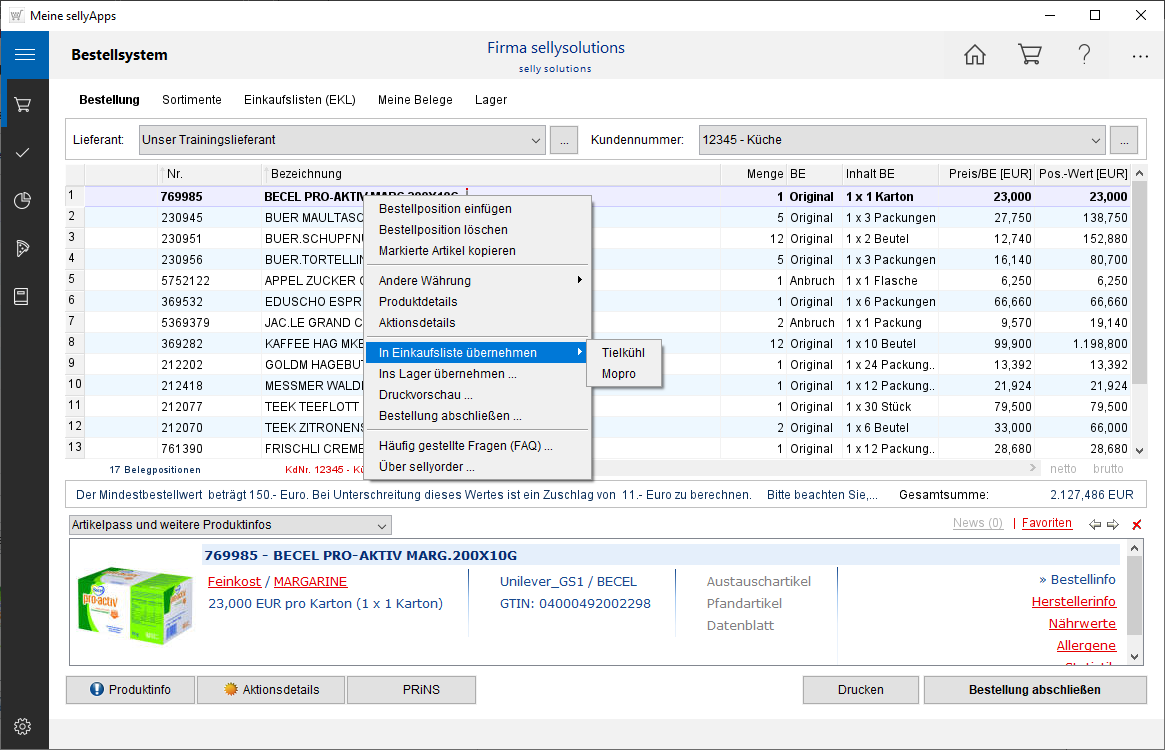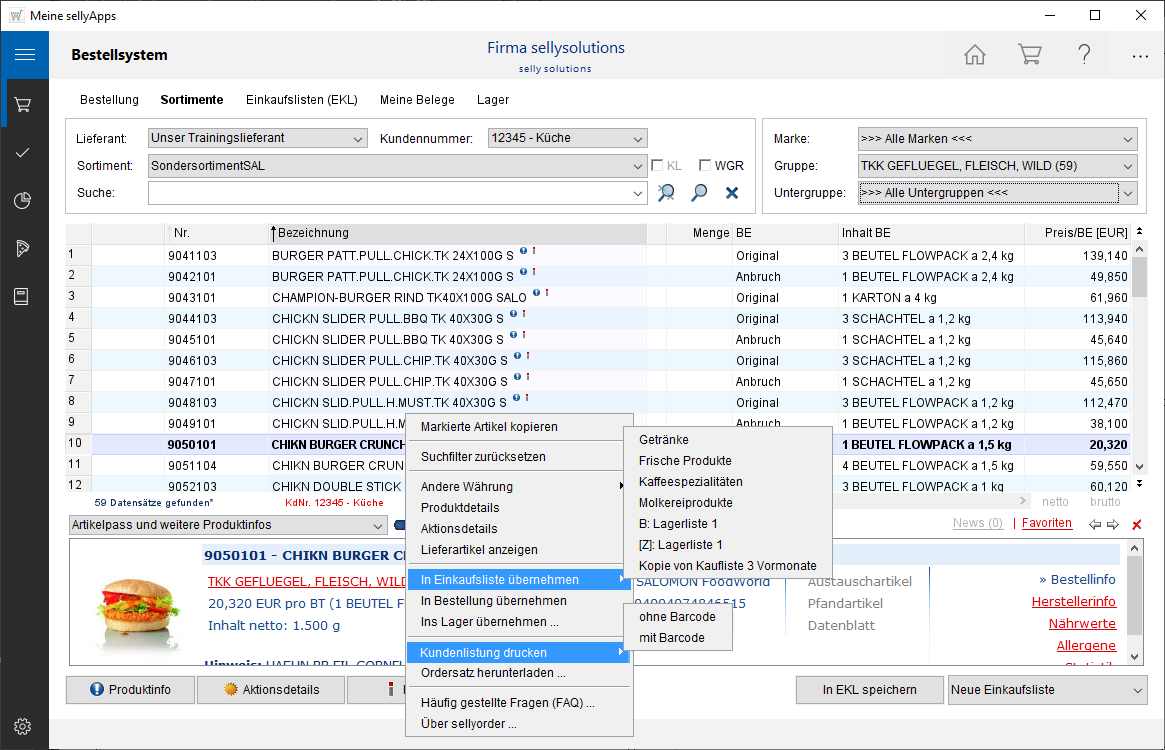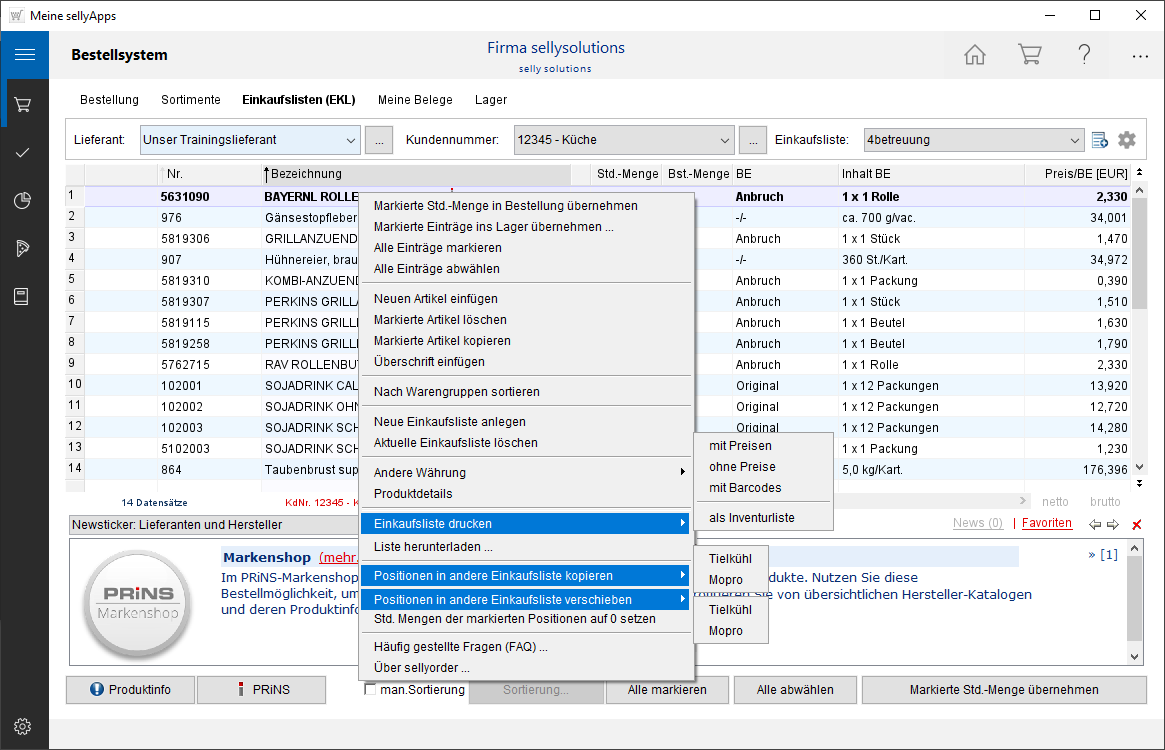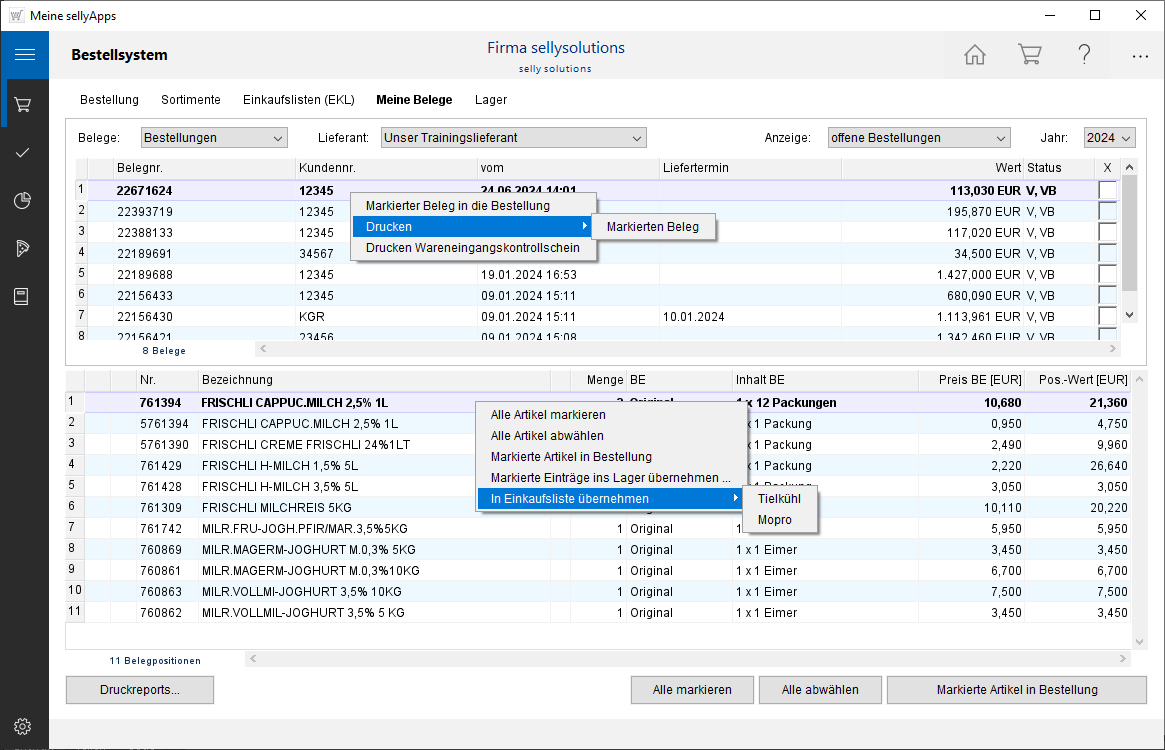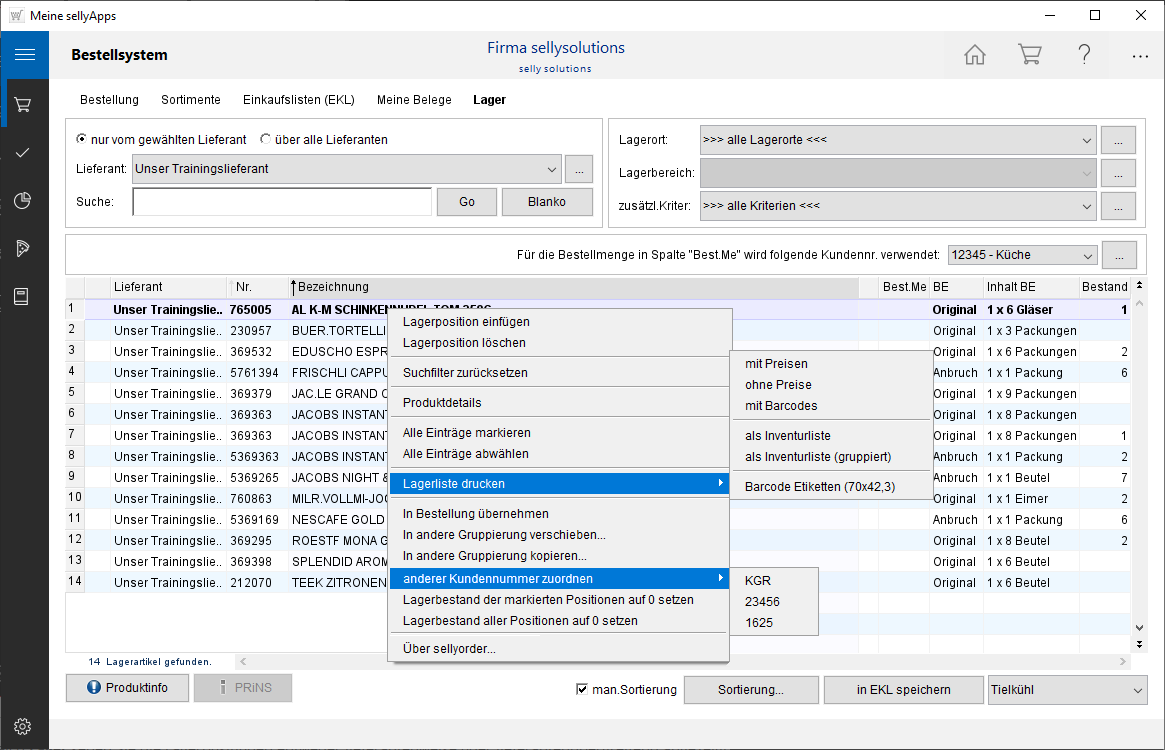![]()
online - Hilfe Bestellmodul sellyorder
Funktionen im Kontextmenü
Das über das Rechte-Mausmenü zu erreichende Kontextmenü wird standardmäßig immer in reduzierter Form dargestellt, die die jeweils zuletzt verwendeten Funktionen zusätzlich zum Eintrag Alle Funktionen... anbietet.
Wurde sellyorder innerhalb der letzten 7 Tage nicht gestartet, werden immer alle
verfügbaren Funktionen analog einem Klick auf Alle Funktionen aufgeblendet.
In jedem Bereich finden Sie zur Bearbeitung einer Bestellung, eines Sortiments, Ihrer Einkaufsliste, Ihrer Belege und der Lagerlisten weitere Funktionen im
Kontextmenü, welches Sie
mit Klick auf die rechte Maustaste
erhalten. Dabei handelt es sich um Funktionen, die Sie auch über die Schaltflächen im jeweiligen Dialog erreichen
aber auch um zusätzliche Funktionen, die Sie ausschließlich über dieses Menü erreichen.
Über das Kontextmenü können Sie über den Eintrag Bestellpositionen einfügen Bestellpositionen frei erfassen und über gleichnamigen Eintrag Bestellpositionen löschen.
Zusätzlich ist auch hier die Möglichkeit, die Artikel der offenen Bestellung in eine Einkaufs- oder Lagerliste zu übernehmen.
Neben der Funktion, die markierten Artikel in eine Einkaufsliste zu übernehmen, erreichen Sie hier mittels Kontextmenü, über den Eintrag Kundenlistung drucken, die Druckfunktionen, können die Kundenlistung herunterladen, nutzen dazu gleichnamigen Menüpunkt und können auch hier Artikel aus dem Sortiment in die Lagerliste oder in weiterführende Programme (z. B. Excel) übernehmen.
Die weiterführenden Untermenüs werden im Beispiel gemeinsam dargestellt.
Im Bereich Einkaufslisten(EKL) erreichen Sie über dieses Menü die zusätzlichen Funktionen, die es Ihnen ermöglichen:
- markierte Artikel in eine Lagerliste (Markierte Einträge ins Lager übernehmen) übernehmen oder
- in weiterführende Programme (z. B. Excel) (Markierte Artikel kopieren) zu übernehmen,
- Artikel frei in eine Einkaufsliste zu erfassen (Neuen Artikel einfügen),
- Artikel aus Einkaufsliste löschen,
- eine Überschrift einzufügen (um Artikel zu gruppieren),
- Artikel nach Warengruppen gruppieren,
- eine EKL mit und ohne Preise und Inventurlisten auszudrucken,
- Positionen einer Einkaufsliste in eine andere zu übernehmen oder zu verschieben und
- alle Standard-Mengen (Std.) einer gewählten Liste auf null zu setzen.
Die weiterführenden Untermenüs werden im Beispiel gemeinsam dargestellt.
Im Bereich Meine Belege steht Ihnen in beiden Tabellen jeweils ein Kontextmenü zur Verfügung.
In der oberen Tabelle werden Ihnen Ihre abgeschlossenen
Bestellungen, die Wareneingänge oder Liveravis, je nach Auswahl des Eintrages in der Liste
Belege angezeigt.
Über das Kontextmenü gelangen Sie zur Druckfunktion.
Entsprechend der Auswahl in der oberen Liste sehen Sie in der unteren Liste die Einzelpositionen aufgelistet. Über das Kontextmenü mittels Eintrag Markierte Einträge ins Lager übernehmen... können auch hier Artikel in die Lagerliste bzw. Artikel in eine Einkaufsliste übernehmen.
Die weiterführenden Kontextmenüs werden im Beispiel gemeinsam dargestellt.
Im Bereich Lager sehen Sie die Lagerpositionen entweder lieferantenweise oder lieferantenübergreifend angezeigt.
Über das Kontextmenü erreichen Sie die zusätzlichen Funktionen, die es Ihnen ermöglichen markierte Artikel (Lagerpositionen) in Ihre offene Bestellung zu übernehmen, Lagerpositionen manuell in die Lagerliste einzufügen (über gleichnamigen Eintrag), die gesamte Liste zu markieren bzw. demarkieren, eine Lagerliste mit und ohne Preise, mit Barcodes oder als Inventurlisten auszudrucken.
Weiterhin können Sie Positionen der Lagerliste in eine andere Gruppierung (anderer Lagerort bzw. Lagerbereich) verschieben bzw. kopieren oder Positionen einer anderen Kundennummer zuordnen.
Analog der Einkaufslisten besteht auch hier über das Kontextmenü die Möglichkeit die Lagerbestände der gewählten Positionen bzw. der gesamten Liste auf null zu setzen.
Die weiterführenden Untermenüs werden im Beispiel gemeinsam dargestellt.